Защита листа книги от редактирования
При защите листа от редактирования, если не принять специальных мер, защищается весь лист, включая его переменную часть, под которой подразумевается диапазон клеток, доступный для ввода данных и редактирования (например, переменная часть шаблона Excel). Следовательно, до установки защиты листа необходимо разблокировать ячейки переменной части листа. Для этого надо выделить данные ячейки, затем через статическое или динамическое (контекстное) меню выполнить команду Формат ячеек, на вкладке Защита снять флажок Защищаемая ячейка, нажать ОК (рис. 36). Теперь можно защитить лист: Сервис/Защита/Защитить лист. В диалоговом окне (см. рис. 19) необходимо защитить содержимое заблокированных ячеек постоянной части листа, не подлежащей редактированию (соответствующий флажок должен быть установлен), а также рекомендуется установить пароль для предотвращения несанкционированного снятия защиты листа.
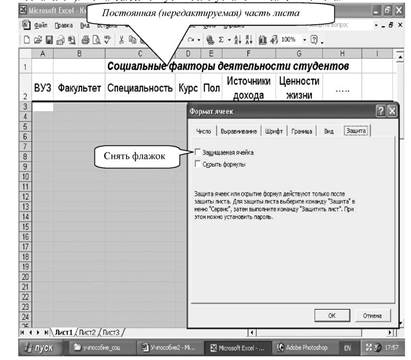 |
Если переменная часть на листе не предусмотрена и даже область данных должна быть защищена от редактирования (фальсификации), то разблокирование ячеек этой области не производится и при установке защиты листа пароль для отключения защиты должен быть установлен обязательно. Иначе защита может быть элементарно снята командой Сервис/Защита/Снять защиту листа. Вместе с тем, на защищенном листе Excel, не имеющем переменной части, некоторые диапазоны данных можно открыть для редактирования. Ключом к такой возможности является пароль либо имя пользователя (без пароля), а осуществляется она командой Сервис/ Защита/Разрешить изменение диапазонов (рис. 37). Команда доступна для настройки при снятой защите листа, когда можно установить ее параметры (имена и адреса диапазонов, пароли, имена допущенных пользователей). Команда действует после установки защиты листа.
Рис. Разблокирование переменной части листа Excel перед установкой защиты листа
Главное окно, появляющееся по команде разрешения изменения диапазонов, показано на рис. 37а. Кнопкой Создать включается окно создания нового диапазона (рис. 37 б). Здесь можно установить пароль разблокирования диапазона и/или разрешения для отдельных пользователей на разблокирование диапазона без пароля. Эти разрешения можно установить и непосредственно в главном окне (рис. 37в) после выхода (по Ок) из окна создания нового диапазона. Нажатие кнопки Разрешения в одном из указанных окон включает окно создания разрешений (рис. 37г), в котором с помощью кнопки Добавить создается список пользователей, допущенных к редактированию диапазона данных без пароля. Технология создания такого списка мало отличается от аналогичной технологии выдачи разрешений на сетевое использование папки общего доступа (см. рис. 10а, 5-7). Пароль разблокирования диапазона и разрешения на разблокирование без пароля действуют применительно как к одному и тому же диапазону ячеек, так и к разным диапазонам (рис. 37 д).

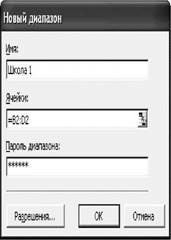
а) главное окно настройки б) создание диапазона с паролем
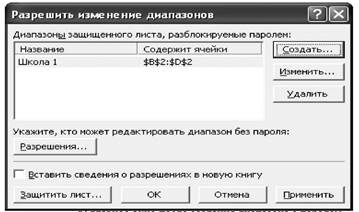
в) главное окно после создания диапазона с паролем
Рис. 37. Разрешение редактирования диапазона данных на защищенном листе

г) окно безопасности после создания диапазона с разрешениями без пароля

д) вход в диапазон, разрешенный для редактирования по паролю
Рис. 37. Продолжение
Дата добавления: 2015-04-15; просмотров: 979;
